进程和进化任务管理
Posted 盖旭昇
tags:
篇首语:本文由小常识网(cha138.com)小编为大家整理,主要介绍了进程和进化任务管理相关的知识,希望对你有一定的参考价值。
进程和进化任务管理
一、程序和进程的关系
•保存在硬盘、光盘等介质中的可执行代码和数据。
•文件中静态保存的代码。
进程是程序执行时的一个实例,即它是程序已经执行到课中程度的数据结构的汇集。从内核的观点看,进程的目的就是担当分配系统资源(CPU时间、内存等)的基本单位。
•在CPU及内存中运行的程序代码。
•动态执行的代码。
•父、子进程。
•每个程序可以创建一个或多个进程。
线程是CPU调度的最小单位(程序执行流的最小单元),它被包含在进程之中,是进程中的实际运作单元。一条线程是进程中一个单一顺序的控制流,一个进程中可以并发多个线程,每条线程并行执行不同的任务。
线程共享一个进程当中的资源,一个线程故障会影响所有线程。
一个进程结束了,但是如果该进程的父进程已经先结束了,那么该进程就不会变成僵尸’进程,因为每个进程结束的时候,系统都会扫描当前系统中所运行的所有进程,看有没有哪个进程是刚刚结束的这个进程的子进程,如果是的话,就由Init来接管它,成为它的父进程,子进程退出后init会回收其占用的相关资源。
但是当子进程比父进程先结束,而父进程又没有回收子进程,释放子进程占用的资源,此时子进程将成为一个僵尸进程。
二、查看进程信息
方法一
查看静态的进程统计信息
ps aux
a:显示终端上的所有进程,包括其它用户的进程。
u:表示列出进程的用户。
x:显示所有终端的进程。
各列解释:
USER:进程的用户。
PID:进程的ID。
%CPU:进程占用的CPU百分比。
%MEM:占用内存的百分比。
VSZ:该进程使用的虚拟内存量(KB)。
RSS:该进程占用的物理内存量(KB)。
TTY:启动进程的终端名。不是从终端启动的进程则显示为?
STAT:该进程的状态(D:不可中断的休眠状态;R:正在运行状态;S:处于休眠状态,可被唤醒;T:停止状态,可能是在后台暂停或进程处于跟踪调试状态;;Z: 僵尸进程,进程已经中止,但是部分程序还在内存当中)。
START:该进程被触发启动时间。
TIME:该进程实际使用CPU运行的时间。
COMMAND:进程的启动命令。
例:
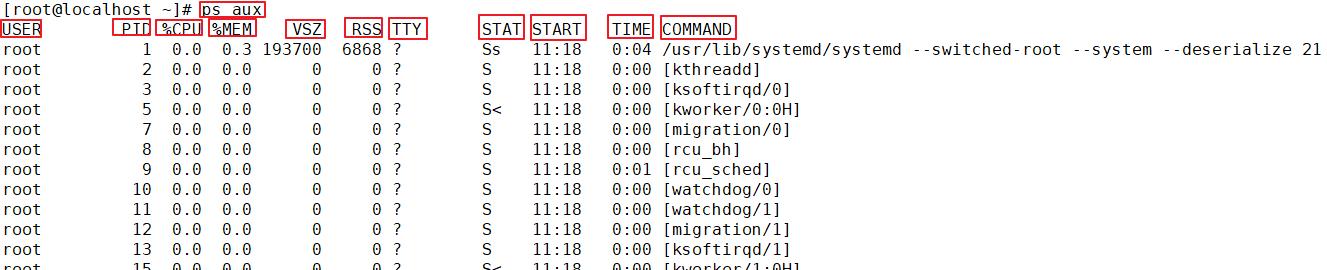
方法二
查看静态的进程统计信息
ps -elf
-e:显示系统内的所有进程信息。
-l:使用长格式显示进程信息。
-f:使用完整的格式显示进程信息。
显示所有线程
ps -aT
-a:显示所有进程pid。
-T:查看线程信息。
各列解释:
F:内核分配给进程的系统标记。
S:进程的状态。
UID:启动这些进程的用户。
PID:进程的进程ID。
PPID:父进程的进程号(如果该进程是由另一个进程启动的)。
C:进程生命周期中的CPU利用率。
PRI:进程的优先级(越大的数字代表越低的优先级)。
NI:谦让度值用来参与决定优先级。
ADDR:进程的内存地址。
SZ:假如进程被换出,所需交换空间的大致大小。
WCHAN:若该进程在睡眠,则显示睡眠中的系统函数名。
STIME:进程启动时的系统时间。
TTY:进程启动时的终端设备。
TIME:运行进程需要的累计CPU时间。
CMD:进程的启动命令。
例:

查看动态的进程排名信息
【root@localhost~】#top
第一行:任务队列信息
11 : 09 : 16 系统时间。 up 3:31 系统已运行时长。 1 user 当前登录用户数。 load average: 0.00, 0.01, 0.05 系统负载,即单位时间内系统处理的任务数,后面三个数值分别为1分钟、5分钟、15分钟前到现在的平均值。
第二行:进程信息
Tasks 总进程数。 running 正在运行的进程数。 sleeping 休眠的进程数。 stopped 中止的进程数。 zombie 僵死的进程数。
第三行:CPU信息
us 用户占用。 sy 内核占用。 ni 优先级调度占用。 id 空闲CPU,要了解空闲的CPU百分比,主要看%id部分。 wa I/O等待占用。 hi 硬件中断占用。 si 软件中断占用。 st 虚拟化占用。
第四行为内存信息
total 总内存空间。 free 空闲内存。 used 已用内存。 buff/cache 物理内存和交换内存的缓冲区总和。
第五行为交换空间信息
total 总交换空间。 free 空闲交换空间。 used 已用交换空间。 avail Mem 可用物理空间。
进程信息区各列解释
PID 进程id。 USER 进程所有者的用户名。 PR 优先级。 NI 谦让度值。负值表示高优先级,正值表示低优先级。 VIRT 进程使用的虚拟内存总量,单位kb。 RES 进程使用的物理内存大小,单位kd。 SHR 共享内存大小,单位kb。 S 进程状态。 %CPU 上次更新到现在的CPU时间占用百分比。 %MEM 进程使用的物理内存百分比。 TIME+ 进程使用的CPU时间总计,单位1/100秒。 COMMAND 命令名/命令行。
例: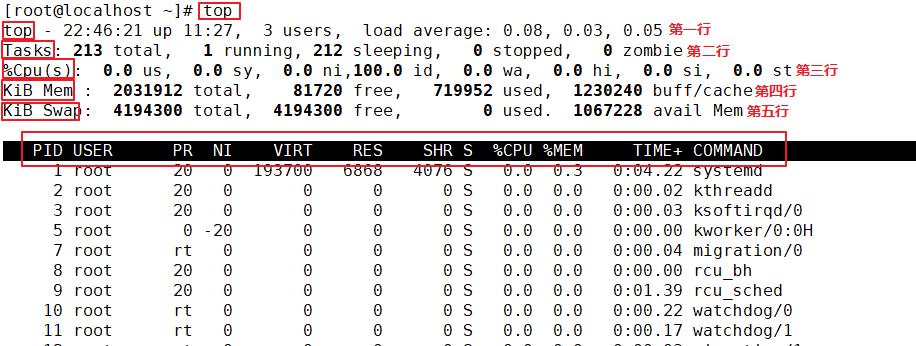
top的常用命令
P键:根据CPU使用百分比大小进行拥序。
M键:根据驻留内存大小进行排序。
N键:根据启动时间进行排序。
c键:切换显示命令名称和完整命令行。
h键:可以获得top程序的在线帮助信息。
k键:根据提示输入指定进程的PID号并按Enter键终止对应的进程。
q键:退出top程序。
数字1键:显示CPU个数和状态。
例:
使用P键
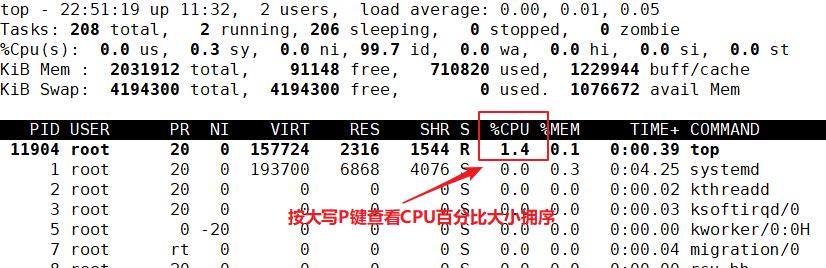
使用1键
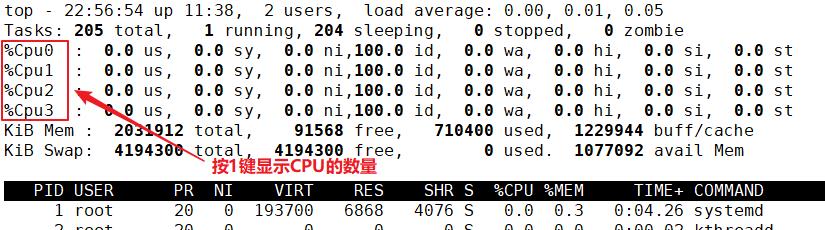
使用M键
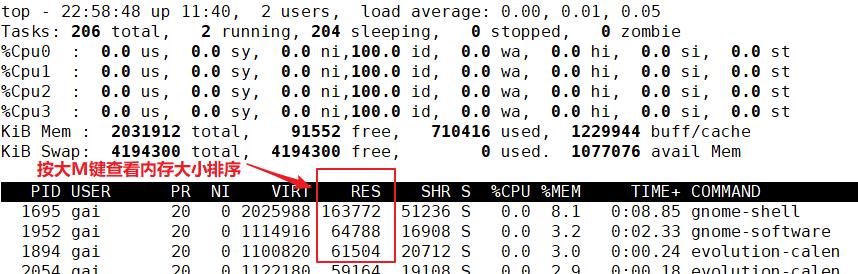
使用k键

显示所有线程
top -H
显示特定进程中的线程
top -H -p <pid>
tty终端
Centos7系统,tty1表示图形界面,tty2-tty6表示文字界面,可以用Ctrl+Alt+F1-F6切换。
pts说明是用远程工具连接的,比如xshell,后面的数字代表登录的时间顺序,越小证明登录的越早。
根据特定条件查询进程PID信息
【root@localhost~】#pgrep -l “log” -l:显示进程名 缺省时只输出PID号 【root@localhost~】#pgrep -l -U 指定特定用户 -t 指定终端 -U:指定特定用户 -t:指定终端
例:
查看进程vimPID号信息

查看特定用户gai
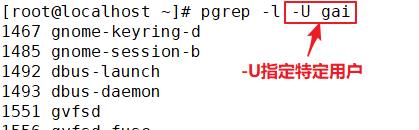
查看特定用户gai所执行的top命令的PID号的信息

pstree命令
以树形结构列出进程信息
【root@localhost~】#pstree -aup -a:显示完整信息 -u:列出对应用户名 -p:列出对应PID号
【root@localhost~】#pstree -ap 指定用户 只查看属于指定用户的进程树结构
例:
pstree -ap gai
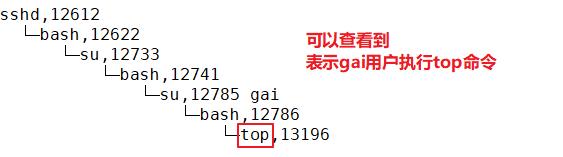
三、进程的启动方式
手工启动
前台启动:用户输入命令,直接执行程序。
后台启动:在命令行尾加入“&”符号。
【root@localhost~】#cp /dev/cdrom mycd.iso &
输出信息中心包括后台任务序号、PID号。
例:比如复制一个光盘文件,很大,等待时间长,可以在命令行后加“&”就可以在后台运行,不影响其他操作。

调度启动
使用at命令,设置一次性计划任务。
使用crontab命令,设置周期性计划任务。
四、进程的前后台调度
Ctrl+Z组合键
将当前进程挂起,即调入后台并停止执行。
jobs命令
查看处于后台的任务列表
jobs 【-l】
-l:可以显示任务名称
例:
查看后台任务列表
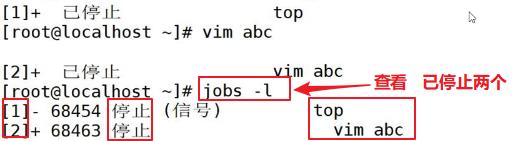
fg命令
将后台进程恢复到前台运行,可指定任务序号
fg 1
例:
进行恢复

五、终止进程的运行
中断正在执行的命令。
kill用于终止指定PID号的进程。
killall用于终止指定名称相关的所有进程。
-9选项用于强制终止。
例:
使用kill命令

操作后查看一下
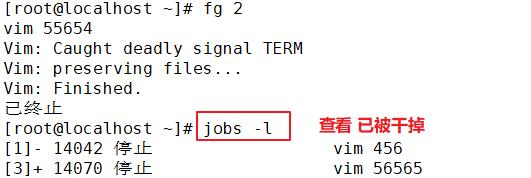
使用killall -9命令

根据特定条件终止相应的进程。
常用命令选项
-U:根据进程所属的用户名终止相应进程。
-t:根据进程所在的终端终止相应进程。
【root@localhost~】#pgrep -l -U 指定用户 ##查看 【root@localhost~】#pkill -9 -U 指定用户 ##强制干掉 【root@localhost~】#pgrep -l -U 指定用户
例:
终止test用户top

六、计划任务管理at命令
一次性计划任务
at 【HH:MM】【yyyy-mm-dd】
atq #查看未执行的任务列表
atrm 1 #删除第一条任务
例:
设置一次性计划任务

✎按照预先设置的时间周期(分钟、小时、天、月、周)重复执行用户指定的命令操作。
✎属于周期性计划任务。
✎主要设置文件。
▪全局配置文件,位于文件: /etc/crontab。
▪系统默认的设置,位于目录: /etc/cron.*/。
▪用户定义的设置,位于文件: /var/spool/cron/用户名。
-u缺省时默认是针对当前用户。
编辑计划任务
crontab -e 【-u 用户名】
查看计划任务
crontab -l 【-u 用户名】
删除计划任务
crontab -r 【-u 用户名】
例:
首先进入crontab -e进行编辑,和vim一样

| 字段 | 说明 |
| 分钟 | 取值为从0到59之间的任意整数 |
| 小时 | 取值为从0到23之间的任意整数 |
| 日期 | 取值为从1到31之间的任意整数 |
| 月份 | 取值为从1到12之间的任意整数 |
| 星期 | 取值为从0到7之间的任意整数,0或7代表星期日 |
| 命令 | 要执行的命令或程序脚本 |
*:表示该范围内的任意时间。
,:表示间隔的多个不连续时间点。
-:表示一个连续的时间范围。
/:指定间隔的时间频率。
示例
0 16 * * 1-5 周一到周五每天16:00
30 9 * * 1,3,5 每周一、三、五的9点30分
0 10-18/2 * * * 10点到18点之间每2小时
1.每分钟定时执行一.次规则:
每1分钟执行: * /1 * * * * 或者 * * * * *
每5分钟执行: * /5 * * * *
2.每小时定时执行一次规则:
每小时执行: 0 * * * * 或者 0 * /1 * * *
每天.上午7点执行: 0 7 * * *
每天上午7点10分执行: 10 7 * * *
3.每天定时执行一次规则:
每天执行 0 0 * * *
4.每周定时执行一次规则:
每周执行 0 0 * *1
5.每月定时执行一次规则:
每月执行 0 0 1 * *
6.每年定时执行–次规则:
每年执行 0 0 1 1 *
以上是关于进程和进化任务管理的主要内容,如果未能解决你的问题,请参考以下文章